笔记本上面的f1到f12如何关闭 关闭Windows10中的F1到F12键盘快捷功能
更新时间:2024-02-04 09:41:16作者:xiaoliu
在Windows 10操作系统中,我们常常使用笔记本电脑进行工作和娱乐,你是否注意到笔记本电脑的键盘上有一排标有F1到F12的按键呢?这些按键被称为功能键,可以在不同的应用程序和任务中提供一些快捷功能。有时候我们可能会误触这些按键,导致一些不必要的操作或者切换。如何关闭Windows 10中的F1到F12键盘快捷功能呢?接下来我们将一起探讨这个问题。
具体方法:
1打开“控制面板”。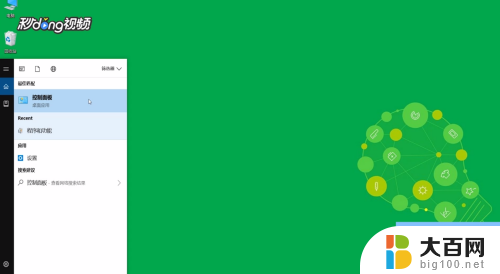 2点击“硬件和声音”。
2点击“硬件和声音”。 3点击“调整常用移动设置”。
3点击“调整常用移动设置”。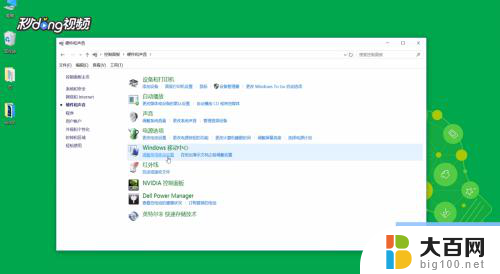 4在“功能键行”下选择“功能键”即可。
4在“功能键行”下选择“功能键”即可。
以上是关于如何关闭笔记本上的F1到F12键的全部内容,如果有不清楚的用户,可以按照小编的方法进行操作,希望能够对大家有所帮助。
笔记本上面的f1到f12如何关闭 关闭Windows10中的F1到F12键盘快捷功能相关教程
- 取消f1到f12快捷键 Windows10如何关闭键盘F1到F12功能
- 笔记本电脑怎么关闭f1到f12的热键 Windows10如何关闭键盘F1到F12快捷
- 平板电脑f1到f12键不灵 win10平板按键f1~f12功能介绍
- win10关闭键盘快捷键模式 win10如何关闭快捷键功能
- win10强制关闭快捷键 Win10如何关闭快捷键功能
- 怎么关闭快捷键功能 win10如何关闭快捷键组合
- 笔记本的键盘怎么关掉 关闭笔记本键盘的方法(win10)
- 怎么禁用笔记本电脑键盘 win10关闭笔记本键盘的步骤
- 笔记本键盘禁用怎么设置 win10关闭笔记本键盘的步骤
- win10笔记本关闭触摸板 win10系统如何关闭触摸板功能
- win10c盘分盘教程 windows10如何分区硬盘
- 怎么隐藏win10下面的任务栏 Win10任务栏如何隐藏
- win10系统文件搜索功能用不了 win10文件搜索功能无法打开怎么办
- win10dnf掉帧严重完美解决 win10玩地下城掉帧怎么解决
- windows10ie浏览器卸载 ie浏览器卸载教程
- windows10defender开启 win10怎么设置开机自动进入安全模式
win10系统教程推荐
- 1 windows10ie浏览器卸载 ie浏览器卸载教程
- 2 电脑设置 提升网速 win10 如何调整笔记本电脑的网络设置以提高网速
- 3 电脑屏幕调暗win10 电脑屏幕调亮调暗设置
- 4 window10怎么一键关机 笔记本怎么使用快捷键关机
- 5 win10笔记本怎么进去安全模式 win10开机进入安全模式步骤
- 6 win10系统怎么调竖屏 电脑屏幕怎么翻转
- 7 win10完全关闭安全中心卸载 win10安全中心卸载教程详解
- 8 win10电脑怎么查看磁盘容量 win10查看硬盘容量的快捷方法
- 9 怎么打开win10的更新 win10自动更新开启教程
- 10 win10怎么关闭桌面保护 电脑屏幕保护关闭指南